تسجيل طابع
قد تكون هذه الميزة غير متاحة عند استخدام بيئات تشغيل معينة.
يمكنك إنشاء طابع جديد وتسجيله. ويمكنك أيضًا تغيير بعض إعدادات أحد الطوابع الحالية وإعادة تسجيلها. يمكن حذف الطوابع غير الضرورية في أي وقت.
تسجيل طابع جديد
انقر على طابع/الخلفية... (Stamp/Background...) في علامة التبويب إعداد الصفحة (Page Setup)
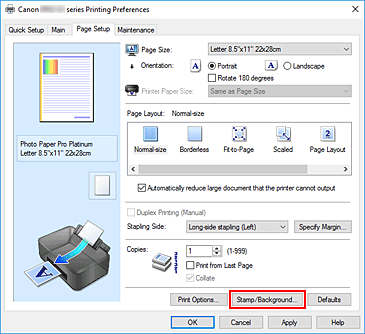
يفتح مربع الحوار طابع/الخلفية (Stamp/Background).
انقر على تعريف طابع... (Define Stamp...)
يفتح مربع الحوار إعدادات الطابع (Stamp Settings).
قم بتكوين الطابع أثناء عرض نافذة المعاينة
علامة التبويب طابع (Stamp)
قم بتحديد نص (Text) أو صورة نقطية (Bitmap) أو التاريخ/الوقت/اسم المستخدم (Date/Time/User Name) الذي يتوافق مع غرضك من نوع الطابع (Stamp Type).- بالنسبة إلى تسجيل نص (Text)، يجب إدخال الأحرف مسبقًا في نص الطابع (Stamp Text). يمكنك تغيير إعدادات خط TrueType (TrueType Font) والنمط (Style) والحجم (Size) ومخطط تفصيلي (Outline) إذا لزم الأمر. يمكنك تحديد لون الطابع عن طريق النقر على تحديد لون... (Select Color...).
- بالنسبة إلى صورة نقطية (Bitmap)، انقر على تحديد ملف... (Select File...) وحدد ملف الصورة النقطية (.bmp) المراد استخدامه. يمكنك تغيير إعدادات الحجم (Size) والمساحة البيضاء الشفافة (Transparent white area) إذا لزم الأمر.
- بالنسبة إلى التاريخ/الوقت/اسم المستخدم (Date/Time/User Name)، يتم عرض تاريخ/وقت الإنشاء واسم مستخدم المادة المطبوعة في نص الطابع (Stamp Text). قم بتغيير إعدادات خط TrueType (TrueType Font) والنمط (Style) والحجم (Size) ومخطط تفصيلي (Outline) إذا لزم الأمر. يمكنك تحديد لون الطابع عن طريق النقر على تحديد لون... (Select Color...).
 هام
هام- يظهر نص الطابع (Stamp Text) باللون الرمادي ويكون غير متاح عند تحديد التاريخ/الوقت/اسم المستخدم (Date/Time/User Name).
علامة التبويب الوضع (Placement)
حدد موضع الطابع من القائمة الموضع (Position). يمكنك أيضًا تحديد مخصص (Custom) من القائمة الموضع (Position) وتحديد الإحداثي السيني (X-Position) والإحداثي الصادي (Y-Position).
يمكنك أيضًا تغيير موضع الطابع عن طريق سحب الطابع في نافذة المعاينة.
لتغيير زاوية موضع الطابع، اكتب قيمة في مربع الحوار استدارة (Rotation) مباشرة.
 هام
هام- لا يمكن تغيير استدارة (Rotation) عند تحديد صورة نقطية (Bitmap) لخيار نوع الطابع (Stamp Type) في علامة التبويب طابع (Stamp).
احفظ الطابع
انقر على علامة التبويب حفظ الإعدادات (Save settings) وأدخل عنوانًا في المربع العنوان (Title) ثم انقر على حفظ (Save).
انقر على موافق (OK) عند ظهور رسالة التأكيد. ملاحظة
ملاحظة- لا يمكن إدخال مسافات وعلامات تبويب وحروف إرجاع في بداية العنوان أو نهايته.
أكمل الإعداد
يظهر العنوان المسجل في القائمة طوابع (Stamps).
تغيير بعض إعدادات الطابع وتسجيلها
حدد الطابع الذي يتم تغيير الإعدادات له
حدد خانة الاختيار طابع (Stamp) في مربع الحوار طابع/الخلفية (Stamp/Background). ثم حدد عنوان الطابع المراد تغييره من القائمة.
انقر على تعريف طابع... (Define Stamp...)
يفتح مربع الحوار إعدادات الطابع (Stamp Settings).
قم بتكوين الطابع أثناء عرض نافذة المعاينة
استبدل حفظ الطابع
انقر على حفظ الكتابة الفوقية (Save overwrite) في علامة التبويب حفظ الإعدادات (Save settings).
عندما ترغب في حفظ الطابع تحت عنوان مختلف، اكتب عنوانًا جديدًا في مربع العنوان (Title) ثم انقر على حفظ (Save).
انقر على موافق (OK) عند ظهور رسالة التأكيد.أكمل الإعداد
يظهر العنوان المسجل في القائمة طوابع (Stamps).
حذف طابع غير ضروري
انقر على تعريف طابع... (Define Stamp...) في مربع الحوار طابع/الخلفية (Stamp/Background)
يفتح مربع الحوار إعدادات الطابع (Stamp Settings).
حدد الطابع المراد حذفه
حدد عنوان الطابع الذي تريد حذفه من القائمة طوابع (Stamps) في علامة التبويب حفظ الإعدادات (Save settings). ثم انقر على حذف (Delete).
انقر على موافق (OK) عند ظهور رسالة التأكيد.



